传输2500+设备命令行01-初识命令行
华为命令行

时产生的差错
Copyright © 2009 Huawei Technologies Co., Ltd. All rights reserved.
初识命令行
什么是命令行?
命令行是一种用于华为OptiX设备的人机交互命令 命令行基本功能与网管类似,是OptiX设备开局和维护的有力工
具之一 命令行具有快捷简便、功能强大、运行环境要求低的特点
Copyright © 2009 Huawei Technologies Co., Ltd. All rights reserved.
Page0
初识命令行(续)
命令行平台与设备对应关系
命令行平台 4.0平台
5.0平台
适用设备
OptiX 155/622( Metro 2050) OptiX 155/622H V2(Metro 1000) OptiX 2500+(Metro 3000)
OptiX Metro 100/200/500/1050 OptiX 155/622H V3(Metro 1000) OptiX 10G(Metro 5000) OptiX OSN 500/2000 OptiX OSN 1500/2500/3500/3500Ⅱ/7500 OptiX OSN 9500
对象执行某类操作的具体定义 整条命令行是由若干关键字以及连接它们的分隔符所组成
Copyright © 2009 Huawei Technologies Co., Ltd. All rights reserved.
Page7
命令行的语法规则
OptiX OSN产品命令行

:cfg-add-xc:0,2,1&&32,0,0,8,1,2,1&&32,vc12;
:cfg-add-xc:0,8,1,2,1&&32,2,1&&32,0,0,vc12; ⑨ :cfg-verify;
HUAWEI TECHNOLOGIES CO., LTD.
All rights reserved
Page 20
All rights reserved
Page 15
初识命令行
命令格式
:模块名-操作-操作对象:参数块,…;
模块名
•配置类
操作
•查询 •创建 •设置
cfg •告警类 alm •性能类 per •安全类 sm •通信类 cm •数据库类 dbms •系统类 sys
•删除
•复位
get add set del reset
Internal
OptiX OSN产品命令行
HUAWEI TECHNOLOGIES CO., LTD.
All rights reserved
学习本课程前,您应具有通信网络的基 础知识,并且对SDH原理与组网、OptiX OSN设备硬件等相关内容有一定了解。
HUAWEI TECHNOLOGIES CO., LTD.
设备手册》
《OptiX NG-SDH命令行介绍》
HUAWEI TECHNOLOGIES CO., LTD.
All rights reserved
Page 3
学习完此课程,您将会:
使用命令行作为调测与维护的有力工具 编写网元配置命令行批处理文件并成功 下发 描述常用命令行的用法
HUAWEI TECHNOLOGIES CO., LTD.
中兴传输S200设备开局
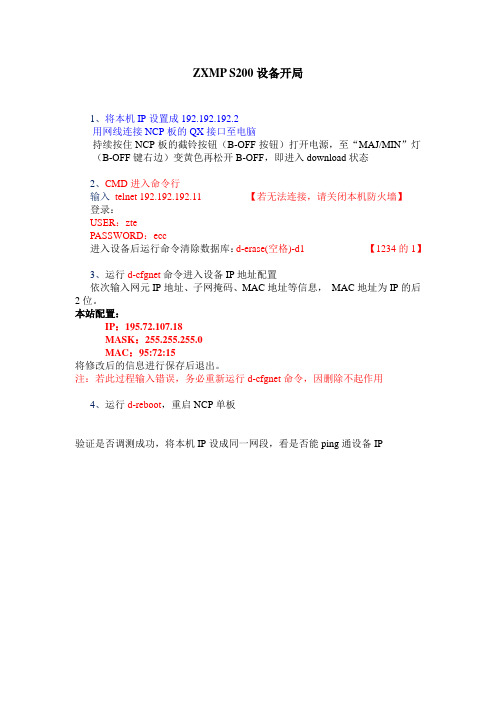
ZXMP S200设备开局
1、将本机IP设置成192.192.192.2
用网线连接NCP板的QX接口至电脑
持续按住NCP板的截铃按钮(B-OFF按钮)打开电源,至“MAJ/MIN”灯(B-OFF键右边)变黄色再松开B-OFF,即进入download状态
2、CMD进入命令行
输入telnet 192.192.192.11 【若无法连接,请关闭本机防火墙】登录:
USER:zte
PASSWORD:ecc
进入设备后运行命令清除数据库:d-erase(空格)-d1 【1234的1】
3、运行d-cfgnet命令进入设备IP地址配置
依次输入网元IP地址、子网掩码、MAC地址等信息,MAC地址为IP的后2位。
本站配置:
IP:195.72.107.18
MASK:255.255.255.0
MAC:95:72:15
将修改后的信息进行保存后退出。
注:若此过程输入错误,务必重新运行d-cfgnet命令,因删除不起作用
4、运行d-reboot,重启NCP单板
验证是否调测成功,将本机IP设成同一网段,看是否能ping通设备IP。
华为传输设备常见案例集
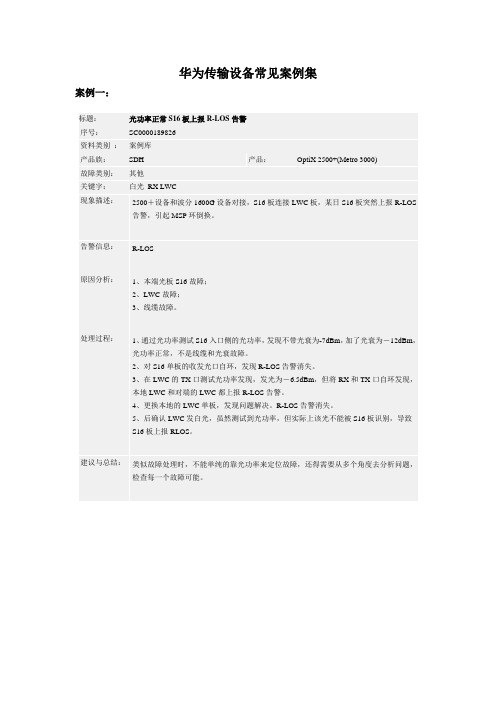
华为传输设备常见案例集案例一:标题:光功率正常S16板上报R-LOS告警序号:SC0000189826资料类别:案例库产品族:SDH 产品:OptiX 2500+(Metro 3000)故障类别:其他关键字:白光RX LWC现象描述:2500+设备和波分1600G设备对接,S16板连接LWC板,某日S16板突然上报R-LOS 告警,引起MSP环倒换。
告警信息:R-LOS原因分析:1、本端光板S16故障;2、LWC故障;3、线缆故障。
处理过程:1、通过光功率测试S16入口侧的光功率,发现不带光衰为-7dBm,加了光衰为-12dBm,光功率正常,不是线缆和光衰故障。
2、对S16单板的收发光口自环,发现R-LOS告警消失。
3、在LWC的TX口测试光功率发现,发光为-6.5dBm,但将RX和TX口自环发现,本地LWC和对端的LWC都上报R-LOS告警。
4、更换本地的LWC单板,发现问题解决。
R-LOS告警消失。
5、后确认LWC发白光,虽然测试到光功率,但实际上该光不能被S16板识别,导致S16板上报RLOS。
建议与总结:类似故障处理时,不能单纯的靠光功率来定位故障,还得需要从多个角度去分析问题,检查每一个故障可能。
标题:新建网元ID号与网关网元相同导致的奇怪现象序号:SC0000187064资料类别:案例库产品族:SDH 产品:OptiX 2500+(Metro 3000)故障类别:ECC_Fault关键字:ID 网关网元现象描述:组网情况:网元ID为15、16的组成无保护链,15号为网关网元,网元101、102、103、104、105为10G设备组成STM-64的复用段环,17、18、19、20为101带出的2500+扩展子架,网元1、2、4、5为10G设备组成STM-64的复用段环,7为1带出的2500+扩展子架,其中16、101、17、18、19、20、1、7在同一机房,16和1通过扩展ECC相连,7和101通过扩展ECC相连。
网络常用命令行使用
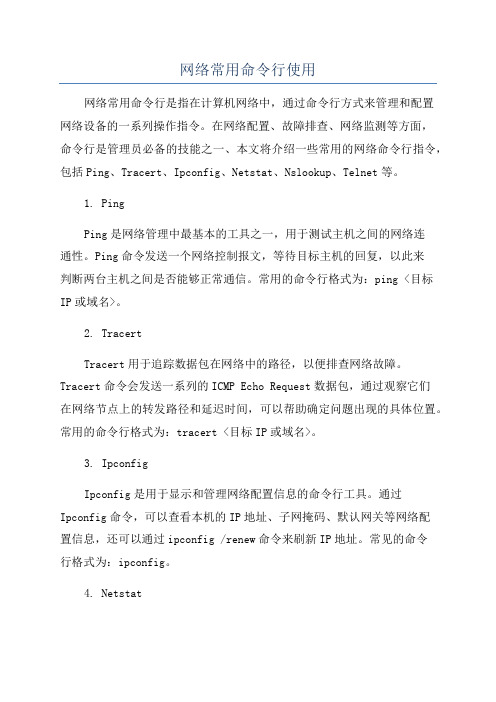
网络常用命令行使用网络常用命令行是指在计算机网络中,通过命令行方式来管理和配置网络设备的一系列操作指令。
在网络配置、故障排查、网络监测等方面,命令行是管理员必备的技能之一、本文将介绍一些常用的网络命令行指令,包括Ping、Tracert、Ipconfig、Netstat、Nslookup、Telnet等。
1. PingPing是网络管理中最基本的工具之一,用于测试主机之间的网络连通性。
Ping命令发送一个网络控制报文,等待目标主机的回复,以此来判断两台主机之间是否能够正常通信。
常用的命令行格式为:ping <目标IP或域名>。
2. TracertTracert用于追踪数据包在网络中的路径,以便排查网络故障。
Tracert命令会发送一系列的ICMP Echo Request数据包,通过观察它们在网络节点上的转发路径和延迟时间,可以帮助确定问题出现的具体位置。
常用的命令行格式为:tracert <目标IP或域名>。
3. IpconfigIpconfig是用于显示和管理网络配置信息的命令行工具。
通过Ipconfig命令,可以查看本机的IP地址、子网掩码、默认网关等网络配置信息,还可以通过ipconfig /renew命令来刷新IP地址。
常见的命令行格式为:ipconfig。
4. NetstatNetstat用于显示当前网络连接状态和统计信息。
通过Netstat命令,可以查看本机的网络连接情况,包括TCP连接、UDP连接、监听端口以及网络接口的统计信息等。
常见的命令行格式为:netstat [-a] [-n] [-o] [-b]。
5. NslookupNslookup是一种用于查询域名解析信息的命令行工具。
通过Nslookup命令,可以查找域名对应的IP地址、反向解析IP地址对应的域名,还可以查询域名服务器的详细信息等。
常见的命令行格式为:nslookup <域名>。
T2000网管操作指南

★内部资料 注意保密 ★
快速入门-界面说明
网元 单板 帮助 切换网元 板位图 备份网元数据库
网元管理器
网元管理器是管理 OptiX设备的主要操 OptiX设备的主要操 作界面。它以每个网 元为操作对象,分别 针对网元、单板或端 口进行分层配置、管 理和维护,因此它是 T2000实现单站调测 T2000实现单站调测 和配置的主要界面。 网元管理器采用功能 导航树的方式,操作 方便快捷。用户选择 相应的操作对象,再 在功能导航树中选择 相应的功能节点,即 可打开该功能的配置 界面。
★内部资料 注意保密 ★
快速入门-启动/关闭T2000 启动/关闭T2000
首先,双击桌面上的图标 后出现上图中信息对话框,随后出 现登陆对话框输入用户名和密码,点击服务器名右边的 图标出 现右边的服务器设置对话框,在该表中选择服务器名为“服务器” 现右边的服务 的设置。然后鼠标双击“登录(L 的设置。然后鼠标双击“登录(L)”。
★内部资料 注意保密 ★
快速入门-设置客户端显示效果
设置客户端显示效果 可以根据不同的使用习 惯对T2000客户端的显示 惯对T2000客户端的显示 效果、显示特性进行定 制。 在主菜单中选择“ 在主菜单中选择“文件 >惯用选项” 惯用选项”
★内部资料 注意保密 ★
★内部资料 注意保密 ★
快速入门-启动/关闭T2000 启动/关闭T2000
在安装了T2000网管的电脑桌面会看见 在安装了T2000网管的电脑桌面会看见 四个图标,如右图所示。若是客户端 电脑则只有三个图标,缺少 T2000Server。 T2000Server。 MSuite:T2000网管系统维护工具 MSuite:T2000网管系统维护工具 T2000 系统监控:T2000系统进程监控 系统监控:T2000系统进程监控 T2000Client:登陆T2000客户端入口 T2000Client:登陆T2000客户端入口 T2000Server: 登陆T2000服务器入口 登陆T2000服务器入口
TA103202 OptiX 2500+命令行介绍ISSUE1.1
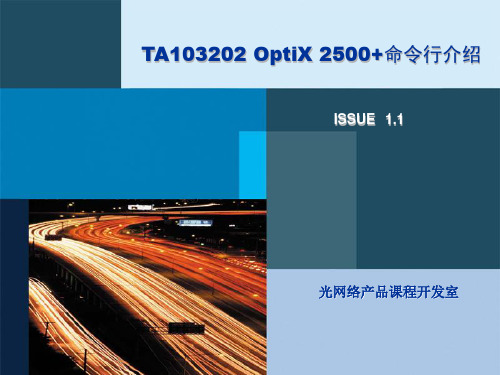
华为机密,未经许可不得扩散
文档密级:内部公开
ECC类命令
ecc-get-bdinfo命令 命令格式: :ecc-get-bdinfo; 该命令返回的结果如下:
FIBER PORT STATE
BID FIBER-PORT PORT-STATE LINK-CHAN LOGIC-CHAN-STATE
:cfg-set-tupara:iu1&&iu3,1&&63, np;
华为机密,未经许可不得扩散
文档密级:内部公开
命令行配置文件示例
//业务配置: :cfg-create-vc12:sys1,g1w1,1&&63,sys1,t1p1,1&&63; :cfg-create-vc12:sys1,t1p1,1&&63,sys1,g1w1,1&&63; //设置复用段参数 :apsc-set-para:sys1,0,4,600; //校验配置数据: :cfg-checkout; //查看网元是否进入正常运行态: :cfg-get-nestate;;
注意:性能数据值为0和性能监测未设置返回的信息不同.
华为机密,未经许可不得扩散
文档密级:内部公开
性能类命令
停止网元的某一或全部周期的监视: :per-set-endtime:15m/24h,停止日期,停止时间; 说明:日期和时间可全0,代表立即结束. 查看网元15分钟/24小时监视周期的开始时间 :per-get-starttime:周期类型(15m/24h);
华为机密,未经许可不得扩散
文档密级:内部公开
命令行配置文件示例
// flash库备份 为安全起见,在配置文件正确下发、网元进入运 行态后,还须将配置数据保存到主控的FLASH库 :fdb0和fdb1,作双重备份。 :dbms-backup-all:fdb0; :dbms-backup-all:fdb1;
01-第1部分 T2000入门
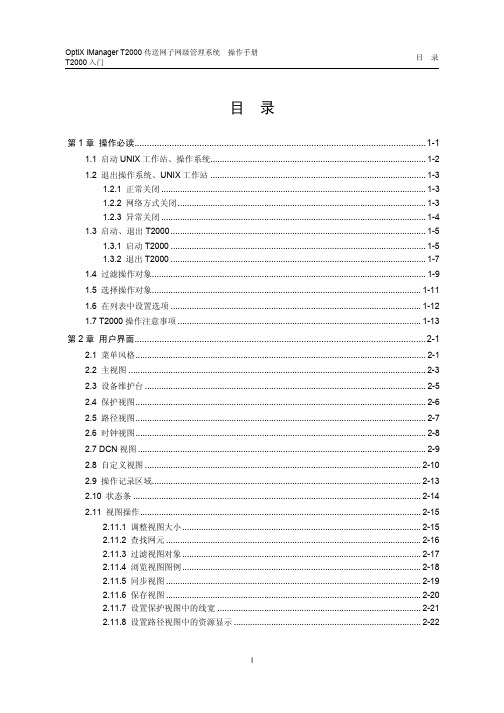
目录第1章操作必读.....................................................................................................................1-11.1 启动UNIX工作站、操作系统............................................................................................1-21.2 退出操作系统、UNIX工作站............................................................................................1-31.2.1 正常关闭.................................................................................................................1-31.2.2 网络方式关闭..........................................................................................................1-31.2.3 异常关闭.................................................................................................................1-41.3 启动、退出T2000.............................................................................................................1-51.3.1 启动T2000.............................................................................................................1-51.3.2 退出T2000.............................................................................................................1-71.4 过滤操作对象.....................................................................................................................1-91.5 选择操作对象...................................................................................................................1-111.6 在列表中设置选项...........................................................................................................1-121.7 T2000操作注意事项........................................................................................................1-13第2章用户界面.....................................................................................................................2-12.1 菜单风格............................................................................................................................2-12.2 主视图...............................................................................................................................2-32.3 设备维护台........................................................................................................................2-52.4 保护视图............................................................................................................................2-62.5 路径视图............................................................................................................................2-72.6 时钟视图............................................................................................................................2-82.7 DCN视图...........................................................................................................................2-92.8 自定义视图......................................................................................................................2-102.9 操作记录区域...................................................................................................................2-132.10 状态条...........................................................................................................................2-142.11 视图操作........................................................................................................................2-152.11.1 调整视图大小......................................................................................................2-152.11.2 查找网元.............................................................................................................2-162.11.3 过滤视图对象......................................................................................................2-172.11.4 浏览视图图例......................................................................................................2-182.11.5 同步视图.............................................................................................................2-192.11.6 保存视图.............................................................................................................2-202.11.7 设置保护视图中的线宽.......................................................................................2-212.11.8 设置路径视图中的资源显示................................................................................2-22第3章网管系统设置.............................................................................................................3-13.1 设置声音............................................................................................................................3-13.2 设置界面背景.....................................................................................................................3-33.3 设置网管锁定.....................................................................................................................3-53.4 定制T2000功能................................................................................................................3-6第1章操作必读本章介绍使用iManager T2000的一些基础知识,包括UNIX工作站、操作系统的启动/退出,T2000的启动/退出,以及T2000中的常用操作和注意事项。
中国移动传输综合网管系统录入步骤说明
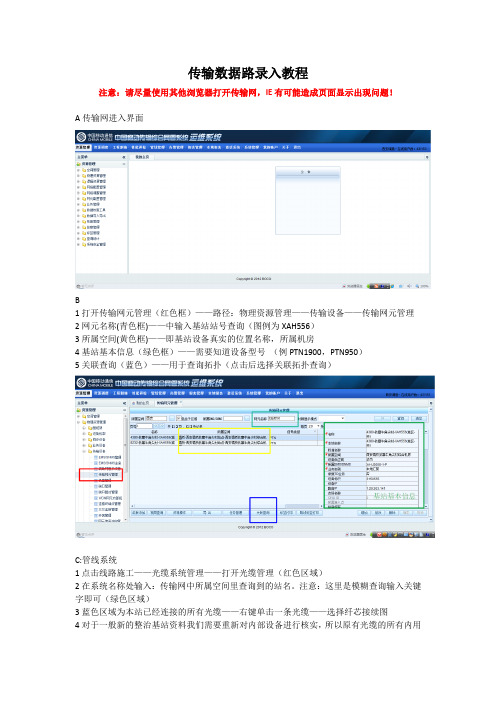
传输数据路录入教程注意:请尽量使用其他浏览器打开传输网,IE有可能造成页面显示出现问题!A传输网进入界面B1打开传输网元管理(红色框)——路径:物理资源管理——传输设备——传输网元管理2网元名称(青色框)——中输入基站站号查询(图例为XAH556)3所属空间(黄色框)——即基站设备真实的位置名称,所属机房4基站基本信息(绿色框)——需要知道设备型号(例PTN1900,PTN950)5关联查询(蓝色)——用于查询拓扑(点击后选择关联拓扑查询)C:管线系统1点击线路施工——光缆系统管理——打开光缆管理(红色区域)2在系统名称处输入:传输网中所属空间里查询到的站名。
注意:这里是模糊查询输入关键字即可(绿色区域)3蓝色区域为本站已经连接的所有光缆——右键单击一条光缆——选择纤芯接续图4对于一般新的整治基站资料我们需要重新对内部设备进行核实,所以原有光缆的所有内用要进行删除。
D:打开纤芯接续图如下:1右键点击绿色中圆形图标——选择站点刨面图——双击房子图标进入此处为基站设备画图处。
2选中蓝色框中的黄色小图标——点击红色区域内图标进行本端光纤的成端,同理要做对端光纤成端。
(本段需要选择原本设定好的位置成端,对端没有要求)3右键点击黄色小图标可以展开和合并多条光纤。
4黄色小点有感叹号说明已经完成跳纤。
E:1选择红色位置的综合机架——点击青色位置的图标——画出新的综合机架,其中命名方式为图C2所属空间内查询的到的机房名称XXX综合机房+/机架所在位置(资料里一般会标明)F:机架完成并保存后双击进入1红色部分为DDM命名标准(DDM总是成对出现两个为一组,一般为10对或24对。
10对代表每排20个2排,24对代表每排24个4行)2青色部分是DDM电路调度完成和跳纤完成标志(电路跳纤完成一圈是蓝色,电路调度完成是红色)3蓝色部分为ODM光路调度完成和跳纤完成标志(同DDM)4紫色部分为命名部分,在新建DDM或ODM时按顺序即可(例第一个DDM就是DDM1)模块表示也是顺序排列。
SDH命令行常用命令
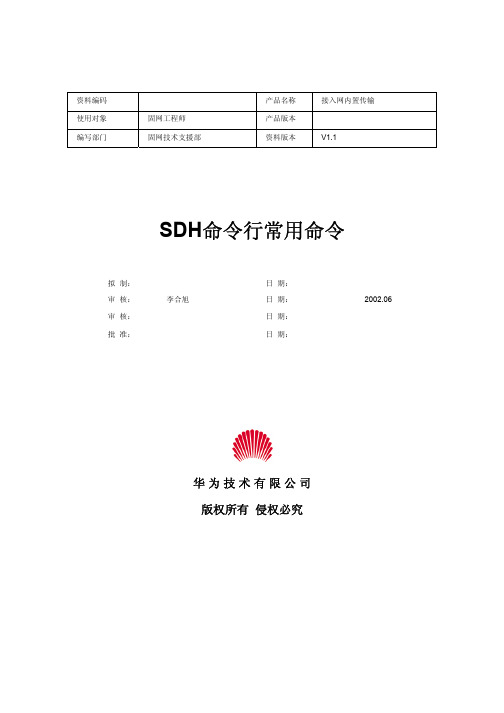
资料编码产品名称接入网内置传输使用对象固网工程师产品版本编写部门固网技术支援部资料版本V1.1SDH命令行常用命令拟制:日期:审核:李合旭日期:2002.06审核:日期:批准:日期:华为技术有限公司版权所有侵权必究修订记录日期修订版本描述作者2003.02 V1.1 资料降密级李茂强目录第1章 3.01命令行常用命令 (2)1.1 如果怀疑配置是否正确下发到单板,可以检查主机软件与单板中的库 (2)1.2 检查主机软件版本与单板软件版本是否配套 (2)1.3 取消风扇和电源告警 (2)第2章 4.0命令行汇总 (3)2.1 命令格式 (3)2.1.1 命令格式 (3)2.1.2 命令字 (4)2.1.3 参数输入格式 (4)2.1.4 类型标志符 (5)2.1.5 获得帮助 (5)2.1.6 命令格式举例 (5)2.2 一般命令行语言 (6)2.3 数据库 (7)2.4 用户管理 (8)2.5 配置类命令 (10)2.5.1 单板配置与查询命令 (10)2.5.2 逻辑系统 (11)2.5.3 业务配置与查询 (12)2.5.4 其它 (12)2.6 告警类命令 (13)2.6.1 告警事件自动上报 (13)2.6.2 当前告警事件 (14)2.6.3 告警级别 (14)2.6.4 告警指示 (14)2.6.5 历史告警 (14)2.6.6 邮箱告警 (15)2.6.7 告警事件监视 (15)2.7 性能类 (16)2.7.1 单板上报性能事件的显示 (16)2.7.2 当前非零数据 (16)2.7.3 历史非零数据 (16)2.7.4 时间设置 (17)2.7.5 性能事件的周期自动上报 (17)2.7.6 性能事件选择 (17)2.7.7 门限 (18)2.7.8 CSES、UAT事件 (18)2.8 复用段保护 (19)2.9 附录 (19)2.9.1 附1:一个四光口、双环的配置文件示例 (19)2.9.2 附2:常用查询命令行 (21)2.9.3 附3:目前所用命令行汇总 (22)关键词:命令行摘要:介绍主机版本3.0常用命令和4.0的命令格式、一般命令行语言、数据库、用户管理、配置类、告警类、性能类、复用段保护命令及附录缩略语清单:参考资料清单:第1章 3.01命令行常用命令1.1 如果怀疑配置是否正确下发到单板,可以检查主机软件与单板中的库查单板的参数配置举例:viewbd bddb <1, pl1> 查单板中库bddb:viewbd <1,pl1> 查SCC板中库drdb查时隙配置举例:viewbd bddb <1,pl1> 查单板库bddb中存储的时隙配置。
Mac命令行使用技巧操作和管理硬件设备

Mac命令行使用技巧操作和管理硬件设备在Mac操作系统中,命令行界面是一个强大的工具,可以帮助用户执行各种任务,包括操作和管理硬件设备。
下面将介绍一些使用命令行的技巧,帮助你更好地操作和管理Mac硬件设备。
1. 查看已连接的硬件设备在命令行界面中,使用以下命令可以查看已连接到Mac的硬件设备:```system_profiler SPUSBDataType```此命令将显示已连接的USB设备的详细信息,包括设备名称、制造商、硬件识别码等。
可以根据这些信息来确认已连接的硬件设备。
2. 挂载和卸载外部存储设备如果你需要挂载或卸载外部存储设备(如USB闪存驱动器、外部硬盘等),可以使用以下命令:```diskutil mount /dev/disk[device number]``````diskutil unmount /dev/disk[device number]其中,[device number]需要替换为实际的设备编号。
使用这两个命令可以方便地挂载和卸载外部存储设备。
3. 管理网络设备在命令行中,可以使用networksetup命令来管理网络设备,如Wi-Fi、以太网等。
以下是一些常用的管理网络设备的命令示例:- 查看当前网络设备的状态:```networksetup -listallnetworkservices```- 启用某个网络设备:```networksetup -setnetworkserviceenabled [network service] on```- 禁用某个网络设备:```networksetup -setnetworkserviceenabled [network service] off```- 切换网络设备的优先级:networksetup -ordernetworkservices [service list]```以上命令中,[network service]需要替换为实际的网络设备名称,[service list]是一个以逗号分隔的网络设备列表。
传输知识试题-答案

传输知识试题一、填空(每题2分,共20分)1、在进行SDH设备调测时,工程和维护要求光板侧测量到的“实际接收光功率值”大于该光板的灵敏度指标值 3 dB,小于该光板的过载光功率指标值 5 dB。
2、155/622H安装,若只有220V的交流电时,可使用 UPM 设备进行电源转换成-48V直流电,该设备在网管的名称是 CAU ,需手工创建。
3、根据ITU_T建议,单板上存在LP_UNEQ、LP_TIM、TU_LOP、TU_AIS等告警时,会伴随产生 UAS(或不可用称秒)性能事件。
4、10GV2的AMXS单板支持的高阶容量为 120 G,支持的低阶容量为 5 G。
5、1600G 系统中使用的MR2单板有8个光口,扩容升级时,MR2光模块的MO、MI口分别跟另一个MR2光模块的 IN 口、 OUT 口相连。
(注:填写光口名称)6、中国的SDH标准中一个STM-16包含__1008__个VC12。
7、在SDH测试的时候,光输入口容许频偏超过__20_ppm即为不合格。
8、对于华为传输设备Optix 2500+,复用段保护功能由线路板发送K1、K2字节,由主控板运行协议,由交叉板执行保护倒换动作。
9、根据ITU-T建议,SDH时钟自由振荡的精度应该优于__4.6__ppm,属于G. 813时钟。
10、接收机过载光功率定义为:在接收点处达到_1×10-10_的BER值时平均接收光功率的最大值。
二、判断题(正确的打“√”,错误的打“×”。
每题2分,共20分)1、OptiX 155/622设备在通道保护环内配置业务,第1和5、2和6、3和7、4和8为对偶板位,进行对偶板位的配置规则为:相同的时隙不能上下到对偶板位。
(√)2、155/622、2500+、10GV2设备更换主控板时,要求必须网元开工后立即清空新主控板上的原有配置或是全量下发配置文件,否则可能导致业务中断。
(√)3、OAU单板内部VOA的输入和输出分别接在TDC和RDC端口,因此通过TDC和RDC的功率差值可以计算出VOA当前的衰减率。
ZXSM-2500E设备开局经验

ZXSM-2500E设备开局经验以网元ID2000,IP地址192.3.1.18为例1.拔NCP板的S2开关,全拨到ON。
2.在开始—运行—输入cmd命令,到达dos窗口。
3.telnet 192.192.192.11(为了改MAC地址和删除文件)4.setup出现00:d0:d0:bx:xx:xx 改成00:d0:d0:b0:20:00(此为设备的MAC地址)20:00为网元ID20005.s(保存以上配置)6.ls(显示NCP板的文件)有一个DATA文件7.rm –r DATA(删除DATA文件,这是必须的,否则不能下库,大概要花2-3分钟)8.exit(退出命令)9.FTP 192.192.192.11(为了写SDH.CFG文件)10.zte(进入操作命令名)11.ecc(密码)12.ascii(用文本文件)13.get SDH.CFG(将FLASH卡上以前配置文件“SDH.CFG”取上来,进行修改和查看)或另看一个cmd窗口进行SDH.CFG文件编辑。
SDH.CFG文件内的内容如下:192.3.1.18;网元的IP地址255.255.255.0 子网掩码2000 网元的ID3 网元的最高速率:1=STM-1;2=STM-4;3=STM-16;4=STM-645 网元的类型:1=TM;2=ADM;3=REG;5=ADM®1 网元是否是双系统:1=单系统;2=是双系统1 是否启动协议栈:1=启动;0=不启动(我们规定都要启动)14.put SDH.CFG(把编辑好了的SDH.CFG文件写入NCP板的FLASH卡上)15.bye (退出)16.拔出NCP板,拨S2开关第四位为off。
17.ping 192.3.1.18 –t (ping ip 地址,通即ok)18.在网管上把192.3.1.18网元属性中的网元状态改成在线,原来为离线。
19.取NCP时间,OK。
20.选择下载文件,时间改为不小于1000秒,进行下载数据库。
思科无线: 2500 系列无线控制器部署指南新

01-命令行接口操作

用户可以无条件的从当前级别向更低的级别切换;但是当用户需要从当前级别向更高的级别切换 时,则必须通过相应的认证。主要认证方式有两种:super密码认证和HWTACACS认证。相关配置 任务如下 表 1-2所示。
表1-2 用户级别切换配置任务简介
配置任务
管理员配置用户级 别切换认证方案
配置用户级别切换使用的认证方式 用户级别切换采用 super 密码认证配置 用户级别切换采用 HWTACACS 认证配置
置; z 用户随时可以键入“?”以获得在线帮助; z 提供种类丰富、内容详尽的调试信息,帮助用户诊断、定位网络故障; z 提供命令历史记录功能,用户可以方便地查看曾经执行过的命令,并再次执行; z 交换机对命令行关键字采取不完全匹配的搜索方法,用户不需键入完整的关键字,只需键入
唯一标识该关键字的部分字符即可正确执行。
用户登录后
配置用户级别切换
说明 可选 必选 必选 必选
详细配置 1.2.3 1. 1.2.3 2. 1.2.3 3. 1.2.3 4.
1. 配置用户级别切换认证方式
用户从当前级别向较高级别切换时,必须通过相应的认证。认证方式有两种:super 密码认证和 HWTACACS 认证。且这两种认证方式可以同时存在,互为备份。 用户级别切换的认证方式可以由管理员(3 级用户)通过 表 1-3所示命令进行配置。
网络设备配置与管理01概述知识讲解
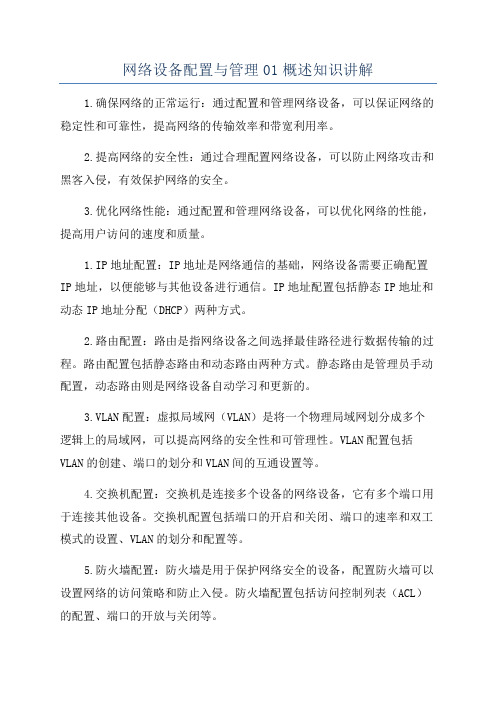
网络设备配置与管理01概述知识讲解1.确保网络的正常运行:通过配置和管理网络设备,可以保证网络的稳定性和可靠性,提高网络的传输效率和带宽利用率。
2.提高网络的安全性:通过合理配置网络设备,可以防止网络攻击和黑客入侵,有效保护网络的安全。
3.优化网络性能:通过配置和管理网络设备,可以优化网络的性能,提高用户访问的速度和质量。
1.IP地址配置:IP地址是网络通信的基础,网络设备需要正确配置IP地址,以便能够与其他设备进行通信。
IP地址配置包括静态IP地址和动态IP地址分配(DHCP)两种方式。
2.路由配置:路由是指网络设备之间选择最佳路径进行数据传输的过程。
路由配置包括静态路由和动态路由两种方式。
静态路由是管理员手动配置,动态路由则是网络设备自动学习和更新的。
3.VLAN配置:虚拟局域网(VLAN)是将一个物理局域网划分成多个逻辑上的局域网,可以提高网络的安全性和可管理性。
VLAN配置包括VLAN的创建、端口的划分和VLAN间的互通设置等。
4.交换机配置:交换机是连接多个设备的网络设备,它有多个端口用于连接其他设备。
交换机配置包括端口的开启和关闭、端口的速率和双工模式的设置、VLAN的划分和配置等。
5.防火墙配置:防火墙是用于保护网络安全的设备,配置防火墙可以设置网络的访问策略和防止入侵。
防火墙配置包括访问控制列表(ACL)的配置、端口的开放与关闭等。
6. 服务器配置:服务器是提供网络服务的设备,例如Web服务器、邮件服务器等。
服务器配置包括安装和配置服务器软件、设置服务器的访问权限和安全等。
1.命令行方式:通过命令行界面(CLI)来配置和管理网络设备。
这种方式需要具备一定的命令行知识,并且操作较为繁琐。
2.图形界面方式:通过图形用户界面(GUI)来配置和管理网络设备。
这种方式相对较简单,适合不具备命令行知识的用户。
1.网络基础知识:需要了解网络的基本原理、网络协议和网络拓扑结构等知识。
2.设备配置知识:需要掌握不同设备的配置方法和技巧,例如路由器、交换机、防火墙等。
华为光传输配置命令行

常用命令行
配置类命令:
1、查看网元的运行状态:cfg-get-nestate;
2、查看网元的配置参数:cfg-get-nepara;
3、查看网元的板位配置:cfg-get-board;
4、查看公务板配置参数:cfg-get-ohppara;
5、查看时钟配置参数:cfg-get-stgpara;
6、查看业务配置情况:cfg-get-slot<sysnum>;
7、查询逻辑板位映射:cfg-get-logicbd<sysnum>;
告警类命令:
1、查看网元的当前告警:alm-get-curdata:板位号,事件标识;
0表示所有单板,所有事件;
2、查看网元的历史告警:alm-get-hisdata: 0, 0;
ECC类命令
1、查询ECC路由:ecc-get-route;
2、复位ECC端口:ecc-reset-dcc: 该SCC口的编号;
:ecc-reset-port: 板位号,光口号;3、ECC端口信息查询:ecc-get-bdinfo; (2500+设备)
:ecc-get-sccinfo; (155/622设备)4、查询网元IP地址:cm-get-ip;
数据库类命令
1、备份数据库命令::dbms-backup-all:fdb0/fdb1;
2、比较不同的数据库:dbms-compare-all:fdb0, drdb;
dbms-compare-all:fdb1, drdb;。
光网络设备常用命令
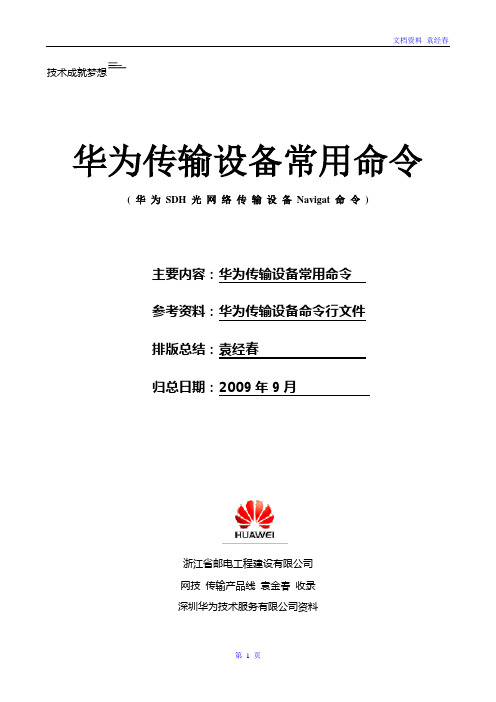
技术成就梦想华为传输设备常用命令( 华为SDH 光网络传输设备Navigat 命令)主要内容:华为传输设备常用命令参考资料:华为传输设备命令行文件排版总结:袁经春归总日期:2009年9月浙江省邮电工程建设有限公司网技传输产品线袁金春收录深圳华为技术服务有限公司资料目录一、基本参数 (2)二、网元用户 (4)三、数据库自动备份 (4)四、告警查询 (5)五、性能监视查询 (5)六、ECC路由 (5)一、基本参数#ID:lognew:"szhw","nesoft"; // 登录网元( # 9-4001:login:”szhw”,”nesoft”; ):cm-get-neid; // ID:cm-set-neid:ox23452; // 设置id:cm-get-subnet; // 扩展id:cm-set-subnet:4; // 设置扩展id:cfg-get-nename; // 查询网元名称:cfg-set-nename:64,”ID-网元名称”; // 设置网元名称:cm-get-submask; // 子网掩码:errlog; // 查询主机复位记录:mon-get-errlog:Bid; // 查询单板复位记录:cfg-get-board; // 逻辑板位安装:cfg-get-phybd; // 物理板位:cfg-get-devicetype; // 设备类型:sys-get-nesoftver;// 两套主机软件版本、bios版本、pcb版本:ver; // 主机软件、FPGA、BIOS:cfg-get-bdverinfo:Bid; // 单板软件、BIOS、FPGA、PCB:cfg-get-nestate; // 查询网元状态:cm-get-ip; // 查询网元IP:cm-set-ip:****;:date; // 查询网元日期:time; // 查询网元时间:cfg-get-subnetlen:Bid; // 子网号长度:cfg-get-subnetbd:Bid; // 光口所服务的子网号:cm-get-lanroute; // 以太网路由:cm-get-nodeid; // nodeid:cfg-get-neposition; // 网元位置信息:sys-get-testver; // 主机测试版本:sys-get-ptsoftver; // 主机平台版本:cfg-get-bdversion:Bid; // 单板软件、FPGA、PCB:cfg-get-bdchecktime; // 网元一致性校验的周期。
- 1、下载文档前请自行甄别文档内容的完整性,平台不提供额外的编辑、内容补充、找答案等附加服务。
- 2、"仅部分预览"的文档,不可在线预览部分如存在完整性等问题,可反馈申请退款(可完整预览的文档不适用该条件!)。
- 3、如文档侵犯您的权益,请联系客服反馈,我们会尽快为您处理(人工客服工作时间:9:00-18:30)。
目录初识命令行 (2)1.1概述 (2)1.2命令行的版本和分类 (3)1.3命令行的使用环境 (3)1.3.1OptiX NAVIGATOR的使用 (4)1.3.2sbsterm的使用 (8)1.4 4.0版本(4.01、4.05)命令格式 (10)1.4.1格式 (11)1.4.2分隔符说明 (11)1.4.3数组的重复输入 (11)1.4.4命令名字 (12)1.5 4.0版本命令行的简单技巧 (12)1.5.1输入/输出的保存 (12)1.5.2查询各个命令的使用 (13)初识命令行1.1 概述什么是命令行?为什么要用命令行?这些是不是你脑袋中正疑虑的问题呢?让我们首先把目光投向前一个问题。
广泛地讲,命令行这个东西,你以前肯定碰到过,例如你使用计算机的DOS操作系统,DOS命令就是一个命令行;你在学习UNIX的时候,UNIX的系统命令也是一个命令行。
这样一说,在这里再说命令行,你是不是有点故人重逢的感觉。
好,要的就是你这种感觉。
不过,我们这里所说的命令行,是专门用来配置华为OptiX 系列产品的命令行,形象的说,是“OptiX 命令行”,它所起的作用就相当于OptiX -MN RMS(NES)网管的作用,说的准确一些,我们OptiX 设备的命令行比目前的网管的更加强大,更加方便。
随着OptiX 设备的广泛应用,组网越来越复杂,网上设备越来越多,如果只是用网管来调试、维护、处理问题,操作繁复,而且速度也慢。
熟练掌握OptiXSDH系列传输产品的常用命令行和命令行的批处理文件,会给我们的开局调试、日常维护带来很大的方便。
具体说来,命令行的基本功能与网管是一样的,两者的区别在于网管用视窗化中文界面、鼠标点击、菜单选择等来实现对网元的操作,比较形象,容易掌握,主要是面向用户的;而命令行则通过逐行输入命令及参数实现对网元的操作,这些命令是英文字符和数字的,命令执行完后返回的信息也全是英文字符和数字,人机交互界面远没有网管那样形象友好,学习起来难度稍大。
但命令行的优势也是明显的,下面简述几点:1)命令行软件很小巧,约1M,不用安装,拷贝即可使用;网管大约10M,需要安装使用。
2)命令行使用起来快捷简便,而且信息准确。
相比起来,网管显得有点“臃肿”。
特别是命令行有批处理功能,可以将命令编辑成文件,检查正确后成批下发执行。
这在给网元下发配置数据和调测时十分好用。
事实上我们就是这样给网元作配置数据的。
3)命令行比网管具有更多深层次的功能,如读写单板寄存器、查询开销字节等,这些命令在调测及故障处理中起重要的作用。
命令行开始主要是面向华为公司工程人员的,一般不对用户开放;随着华为公司传输设备在网上运行数量和规模的不断扩大,用户迫切需要提高对我司传输产品的维护水平,命令行软件以其灵活、高效、维护方便、层次较深等特点,是用户高级维护人员调测、日常维护、故障处理的有力工具。
命令行虽然学起来比网管难度大,但是一旦掌握后便会发现好用,就等于手上又多了一件有力武器一样。
好了,以上就是前面第二个问题的答案。
1.2 命令行的版本和分类目前为止,OptiX 系列SDH产品用到的命令行有三个版本:3.0版本、4.01版本和4.05版本。
命令行的应用需要主控软件的支持,具体来说,不同版本的命令行需要与不同系列版本的主控软件配合使用。
3.0版本是较早期的命令行,现在新开局已不再使用,不再介绍;4.01命令行适用于OptiX 155/622、OptiX 155H、OptiX 155/622H设备,4.05命令行适用于OptiX 2500+设备。
表1-1列出了命令行和对应设备、主机的配套使用关系:表1表1-1 命令行和对应设备、主机的配套使用关系1.3 命令行的使用环境要使用命令行,就必须先知道命令行在哪里用,不要将OptiX SDH传输系列产品的命令用在操作系统的命令行下,那就张冠李戴了,比喻说,公园的门票只适合用于进入公园,不能拿公园门票去看电影。
那么,华为公司的OptiX系列产品的命令行在哪里使用呢?是在华为公司提供的命令行软件中使用的。
目前的4.0命令行软件有PC版本和SUN工作站版本之分,即WINDOWS’95(98)版本的4.0命令行软件和Solaris版本的4.0命令行软件。
Windows'95版本的命令行软件名是OptiX NAVIGATOR,Solaris版本的命令行软件名为sbsterm。
1.3.1 OptiX NAVIGATOR的使用在Windows' 95中启动OptiX NAVIGATOR命令行软件,可以通过双击屏幕上的OptiX NAVIGATOR的快捷图标,或在“资源管理器”中双击OptiXNAVIGATOR程序来启动OptiX NAVIGATOR,成功启动NAVIGATOR后,出现如图1-1所示的界面。
图1-1该命令行软件提供命令行管理、操作网元的输入环境,除此主要功能之外,命令行软件还可以向网元SCC板下发主控软件,向ASP、PD1等单板下发单板软件。
那么,命令行怎样在NAVIGATOR中正确输入并操作、管理网元呢?要输入命令行,必须还得在NAVIGATOR中进入命令行输入窗口,操作如下:在NAVIGATOR选择“FILE”->点击“New Commandline",如图1-2所示。
图1-2点击“New CommandLine"后,会弹出网元连接窗口,如图1-3所示:图1-3 网元连接窗口如果计算机与网关网元的网络连接正常,点击一下“Retrieve”按钮,网关网元的IP地址会自动出现在“NE IP Address”栏中,如图中的“129.9.0.1",然后点击“Connect”按钮,会出现命令行输入窗口“Command Line”,如图1-4所示。
该窗口分为两个子窗口,上面的子窗口为命令行的结果输出窗口“Output Window”和命令行的命令输入窗口“Input Window”。
命令行的命令就在“Input Window”中输入、下发给网元,网元反馈的命令结果会回显在“Output Window”中,如图所示。
图1-4 命令行输入窗口在上图所示的“Command Line”窗口中,命令行可以在下面的子窗口输入,命令执行的结果就反馈在上面的子窗口。
在实际配置网元应用中,一般是事先将网元的配置做成一个文本文件,这个文本文件实际上是一个批命令集,包含的网元属性、单板安排、逻辑子系统、业务和保护等配置命令,在现场做配置时,就利用命令行的run命令来下发此配置文件,这样一来可以提高工作效率,二来可以减少现场手工输入命令时产生的差错。
当在命令行输入窗口中输入run 时,会弹出如图1-5所示的窗口:图1-5 打开命令行配置文件窗口上图是选择了一个ne1的配置文件,点击“打开”按钮,该配置文件的命令行就会出现在命令行输入窗口中,如下图所示:图1-6 配置文件下发方法命令行输入窗口会对每一条命令给出三个选项:YES、NO和ALL,YES是允许该命令下发到网元;NO是取消该命令,不下发到网元;ALL是把后续的命令全部自动下发给网元,不需要你对每条命令进行确认,在实际配置中,我们建议使用YES的下发方式,这样利于观察命令的执行结果,监控执行过程,及时发现错误。
1.3.2 sbsterm的使用sbsterm程序是在SUN工作站上运行的命令行软件,启动sbsterm软件,既可以在SUN工作站上终端窗口系统提示符“%”下,输入OptiX term,即:% sbsterm如图1-7所示。
图1-7 启动sbsterm如果SUN工作站的屏幕上有命令行的动作图标,也可以用鼠标双击命令行动作图标,启动sbsterm,成功启动sbsterm后,应该出现如图1-8所示的图形窗口。
图1-8 sbsterm窗口同Windows’95下的NAVIGATOR相比,sbsterm只提供命令行的输入功能,没有下载主控和单板软件的功能。
注意网元登录和切换必须用#1::login:1,"nesoft";而不能用"#1:login:1,"nesoft";1.4 4.0版本(4.01、4.05)命令格式命令一般由三个部分组成,即模块名-操作-操作对象。
其中模块名有um(用户管理)、cfg(配置类)、alm(告警类)、per(性能类)、ecc(ECC类)、dbms(数据库类)、sys(系统类)等几种,操作动作有get、create、set、del、cancel等,操作对象则依据模块的不同而有很多形式。
1.4.1 格式[#neid]:command[:[<aid>]:[para_block:] ... [:para_block]];说明:[ ]里的内容可以省略neid:命令执行的网元ID。
command :命令。
aid:命令接入点标识,目前只限于配置命令需要的逻辑系统,不需要逻辑系统号的命令此项缺省,但后面的冒号不可缺省。
para_block:参数块,含有一个或多个参数赋值。
1.4.2 分隔符说明命令开始:“:”冒号命令结束:“;”分号参数块分隔符:“:”冒号参数间分隔符:“,”逗号名字定义型参数名和参数值间分隔符:“=”等号命令执行(又称命令接入)点分隔符:开始符“<”,结束符“>”(命令执行点目前仅有配置类命令使用,一般为逻辑系统号)注意:以上的分隔符应全部采用英文(半角)标点,不能采用中文(全角)标点,否则将导致命令下发失败。
1.4.3 数组的重复输入数组的重复输入利用信息组合符“&”和“&&”构成,格式为:item1&item2 表示item1和item2;item1&&item2 表示item1到item2;&和&&可以组合,例如1&3&&5可以表示1、3、4、5,1&&3&5&&7可以表示1、2、3、5、6、7。
1.4.4 命令名字一般由三个部分组成,即模块名-操作-操作对象。
模块名有um(用户管理)、cfg(配置),alm(告警),per(性能),ecc(ECC),dbms(数据库),sys(系统)等;操作有del、create、set、get、cancel等;操作对象因模块而异。
举例:登录ID为1的网元:#1:login:1,“nesoft”;查询当前网元上所有单板的当前告警::alm-get-curdata:0,0;1.5 4.0版本命令行的简单技巧1.5.1 输入/输出的保存有时我们想保存向网元下发的命令以及从网元返回的结果、信息,以供分析和调测,可使用以下的指令保存。
